Como Corrigir o Erro do Backup de Imagem do Sistema do Windows (0x80070716)
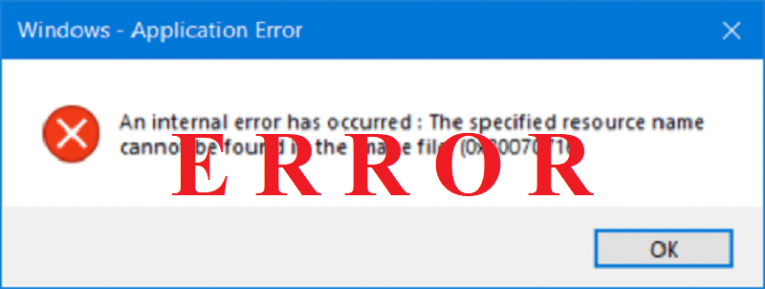
O System Image Backup (Backup de Imagem do Sistema) é uma ferramenta do Windows bastante útil que permite que os usuários façam backup de um instantâneo do dispositivo para uso posterior. O recurso cria uma cópia de tudo o que o usuário armazenou no disco rígido - de arquivos e pastas até a instalação, configurações e programas do Windows 10. Uma grande vantagem do uso desse método de backup é que ele pode restaurar um PC para o pleno funcionamento do zero, no atacado, em pouco tempo. Consegue tudo certo - até as diversas configurações individuais que, de outra forma, o usuário precisaria reconfigurar manualmente mais uma vez para que a máquina funcionasse como antes.
Notavelmente, a ferramenta System Image Backup usa a tecnologia "Shadow Copy". Isso possibilita a criação de backups enquanto os arquivos que estão sendo armazenados em backup estão abertos e os programas em questão ainda estão em execução.
Infelizmente, a partir do Windows 10 versão 1709 e posterior, a Microsoft interrompeu o suporte à funcionalidade de backup de imagem do sistema. No momento da redação deste artigo, a maioria dos usuários ainda poderá usar a ferramenta herdada para criar backups, mas esses usuários devem ter em mente que isso significa que ele pode parar de funcionar a qualquer momento. Não será suportado ou substituído.
Embora os usuários com espírito de backup possam querer tomar cuidado com formas alternativas de fazer backup de dados, alguns usuários ainda podem querer usar a ferramenta herdada enquanto podem. Infelizmente, é propenso a um erro conhecido como "Erro 0x80070716". Veja como lidar com esse problema específico:
Table of Contents
Como é o Erro 0x90070716
A mensagem de erro é a seguinte:
“Ocorreu um erro interno: o nome do recurso especificado não pode ser encontrado no arquivo de imagem. (0x90070716)".
Método 1 para Lidar com o Erro 0x90070716 - Verifique o Status do Serviço de Backup do Windows
- Use a combinação de teclas "Win + R". Isso abrirá a caixa de diálogo Executar.
- Digite "services.msc" no campo e "Enter". Isso abrirá o Windows Services Manager.
- Depois que o Windows Services Manager estiver aberto, você verá uma lista de serviços. Procure o Serviço de Backup do Windows e selecione-o para abrir suas “Propriedades”.
- Procure por "Tipo de inicialização". Se estiver definido como Desativado, altere para "Manual".
- Clique em "Aplicar" e "OK" para concluir o trabalho.
Método 2 para Lidar com o Erro 0x90070716 - Verifique a Configuração do Registro do Backup do Windows
- Use as teclas “Win + R” para abrir a janela de diálogo Executar.
- Digite “regedit” e toque em Enter. Isso abrirá o Editor do Registro.
- Vá para esta chave do registro: "HKEY_LOCAL_MACHINE\SOFTWARE\Microsoft\Windows\CurrentVersion\WindowsBackup".
- Verifique os DWORDs denominados "ValidConfig" e/ou "ValidSystemImageBackup". Estes devem estar localizados no painel do lado direito. Se você os encontrar, exclua-os ou defina os dois valores para "0".
- Clique OK.
- Saia do Editor do Registro e reinicie o computador para concluir o trabalho.





